GarageBand यूज़र गाइड
- स्वागत है
-
- GarageBand क्या है?
- GarageBand में संपादन पूर्ववत् और पुनः करें
- अधिक ध्वनियाँ और लूप प्राप्त करें
- सहायता प्राप्त करें
-
- Smart Controls अवलोकन
- Smart Control प्रकार
- ट्रांसफ़ॉर्म पैड का उपयोग करें
- आर्पेजिएटर का उपयोग करें
- प्रभाव प्लग-इन को जोड़ें और संपादित करें
- मास्टर ट्रैक पर प्रभावों का उपयोग करें
- Audio Units प्लग-इन का उपयोग करें
- EQ प्रभाव का उपयोग करें
- संपादित Smart Control की तुलना इसकी सहेजी गई सेटिंग्ज़ से करें
-
- पाठ चलाएँ
- अपने गिटार के लिए इनपुट स्रोत चुनें
- पाठ की विंडो को अनुकूलित करें
- देखें कि आपने पाठ को कितनी अच्छी तरह बजाया है
- समय के साथ अपनी प्रगति मापें
- किसी पाठ को धीमा करें
- पाठ का मिश्रण बदलें
- पूरे पृष्ठ का संगीत नोटेशन देखें
- शब्दावली के विषय देखें
- गिटार कॉर्ड का अभ्यास करें
- अपने गिटार को पाठ में ट्यून करें
- GarageBand विंडो में पाठ खोलें
- बजाना सीखें के अतिरिक्त पाठों को खोलें
- यदि आपके पाठ को डाउनलोड करना पूरा नहीं हुआ है
-
- शेयरिंग का परिचय
- गीतों को संगीत ऐप में शेयर करें
- प्रोजेक्ट के साथ iCloud का उपयोग करें
- गीतों को शेयर करने के लिए AirDrop का उपयोग करें
- गीतों को शेयर करने के लिए MailDrop का उपयोग करें
- SoundCloud पर गीत साझा करें
- iOS के लिए पर प्रोजेक्ट शेयर करने हेतु iCloud का उपयोग करें
- गीतों को डिस्क पर निर्यात करें
- गीत को CD पर बर्न करें
- Touch Bar के शॉर्टकट
- शब्दकोश

Mac पर GarageBand में ऑटोमेशन बिंदु जोड़ें और उन्हें संपादित करें
समय के साथ वॉल्यूम, पैन और प्रभाव सेटिंग्ज़ में बदलाव करने के लिए, आप ट्रैक के ऑटोमेशन वक्र के अलग-अलग स्थानों पर ऑटोमेशन बिंदु जोड़ते हैं और फिर उन ऑटोमेशन बिंदुओं को समायोजित करके सेटिंग के मान को बदलते हैं। आप ऑटोमेशन बिंदुओं को किसी नए मान पर ऊपर या नीचे खिसकाकर अथवा टाइमलाइन पर किसी नए बिंदु पर बाएँ या दाएँ ले जाकर उन्हें समायोजित कर सकते हैं। संख्यात्मक मान हर ऑटोमेशन बिंदु के बगल में दिखाई देते हैं।
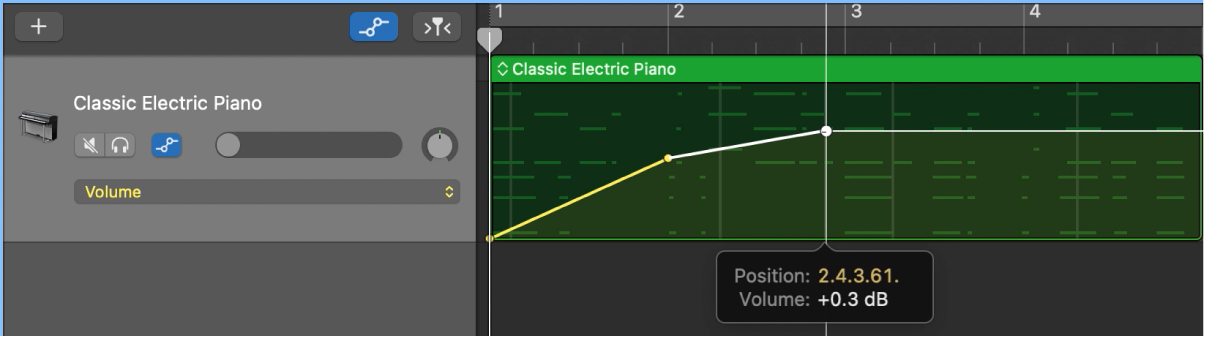
नोट : क्षेत्र के आधार पर Smart Control इवेंट को ऑटोमेट करने के लिए आप Mac पर में मौजूद पियानो रोल संपादक में ऑटोमेशन का उपयोग कर सकते हैं।
किसी ऑटोमेशन वक्र पर एक या अधिक ऑटोमेशन बिंदु जोड़ें
Mac पर GarageBand में निम्नलिखित में से कोई कार्य करें :
किसी रिक्त ऑटोमेशन वक्र पर ऑटोमेशन बिंदु जोड़ने के लिए : ऑटोमेशन ट्रैक पर कहीं भी क्लिक करें।
इस कार्रवाई से मौजूदा फ़ेडर मान का इस्तेमाल करते हुए प्रोजेक्ट के आरंभिक स्थान पर एक ऑटोमेशन बिंदु जुड़ जाता है।
किसी मौजूदा ऑटोमेशन वक्र पर ऑटोमेशन बिंदु जोड़ने के लिए : ऑटोमेशन वक्र पर क्लिक करें या किसी ऑटोमेशन ट्रैक के किसी रिक्त क्षेत्र पर डबल-क्लिक करें।
क्लिक किए गए स्थान पर एक ऑटोमेशन बिंदु जुड़ जाता है।
ऑटोमेशन बिंदुओं को समायोजित करें
Mac पर GarageBand में निम्नलिखित में से कोई कार्य करें :
ऑटोमेशन बिंदुओं को खिसकाएँ : उसे ऊपर या नीचे ड्रैग करें।
किसी ऑटोमेशन बिंदु को टाइमलाइन के किसी दूसरे बिंदु पर ले जाने के लिए : उसे बाएँ या दाएँ ड्रैग करें। रूलर का उपयोग करके यह सुनिश्चित करें कि ऑटोमेशन बिंदु किसी धुन या पैमाने के साथ संरेखित हैं।